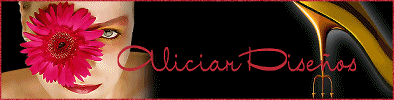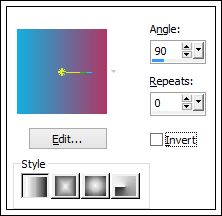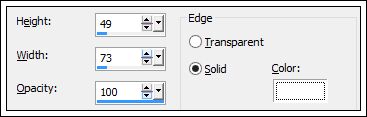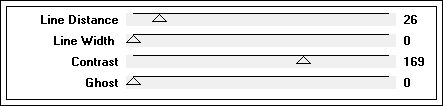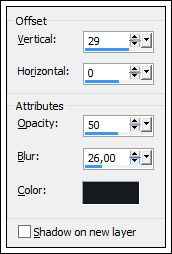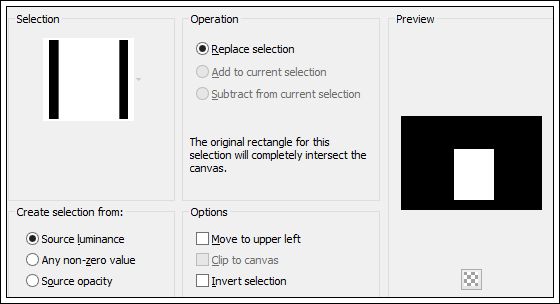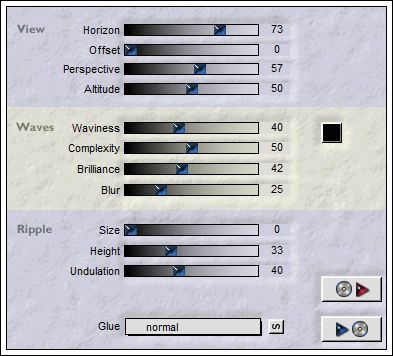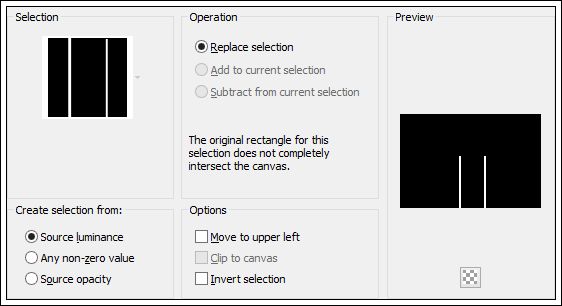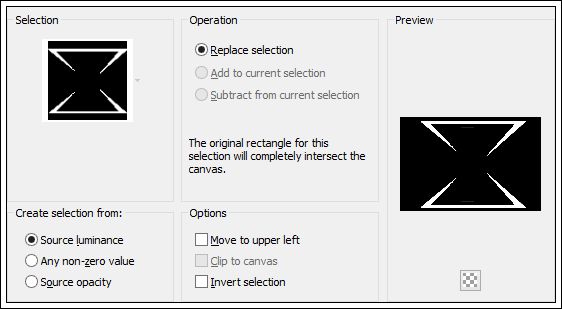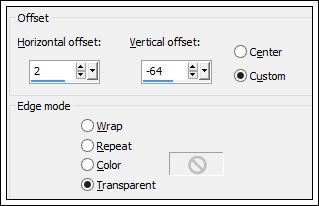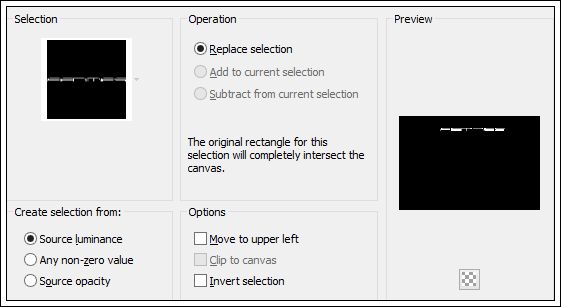FEMMES
Tutorial de ©Aliciar. Original Aqui
Traduzido na versão X6 mas pode ser realizado em versões anteriores.
Materiais Necessários:
aliciar_2525's Femmes album on Photobucket
Tube femmes_tulipes_tubed_by_thafs
Tube SvB Metallic vaasjes
Seleções: Sel319, 323, 326, 321, 331 e femmes_aliciar
(Coloque na Pasta de Seleções de My PSP Files)
Preset femmes_aliciar (Guarde na Pasta do Plugin Alien Skin Eye Candy 5:Impact)
Duplo clique sobre o Preset
Marca d'água tutorialespspaliciar
Plugins Utilizados:Penta.com/VTR2
Alien Skin Eye Candy 5:Impac/Extrude
It@lian Editors Effect/Effetto Fantasma
Flaming Pear/Make Cube Tile
Flaming Pear/flood
TUTORIAL
01- Abra uma nova imagem transparente de 900 / 600 Pixels.Preencha com o gradiente formado pelas cores #13afde e #ad3865
Configurado Estilo Linear / Angle 90 e Repeats 0.
02- Effects/3D Effects/Buttonize:
03- Effects / Plugin / Penta.com / VTR2
04- Effects / Plugin / It@lian Editors Effect / Effetto Fantasma:41/41
05- Effects / Plugin / Flaming Pear/Make Cube Tile06- Effects/Edge Effects/Enhance.
07- Repita o passo 2 (Buttonize)
08- Layers / New raster layerSelections / Load/Save Selection/Load Selection From Disk: Sel319_aliciar.
Preencha a seleção com a cor #ad3865. (cor do background)
Selections / Select None
09- Effects / Plugin / Alien Skin Eye Candy 5:Impact/Extrude/Preset femmes_aliciar .
10- Effects/3D Effects/Drop Shadow:
11- Layers / New raster layer
Selections/Load/Save Selection/Load Selection From Disk: Sel323_aliciar.
Preencha com a cor #000000.
Selections / Select None
12- Effects / Plugin / Flaming Pear/Flood
13- Layers / New raster layer
Selections/Load/Save Selection/Load Selection From Disk: Sel326_aliciar.
Preencha com a cor #13afde.
Selections / Select None.
14- Layers / New Raster layer
Selections/Load/Save Selection/Load Selection From Disk: Sel321_aliciar.
Preencha com a cor #13afde.
Selections / Select None
15- Effects / Plugin / Alien Skin Eye Candy 5:Impact/Extrude / Preset "Femmes_aliciar"
16- Effects / 3D Effects / Drop shadow:
17- Layers / New raster layerSelections/Load/Save Selection/Load Selection From Disk :Sel331_aliciar.
Preencha com a cor #13afde.
Selections / Select None
18- Abra o tube <<SvB Metallic vaasjes>>
Copie / Cole como nova layer
Não Mova!
Image / Resize / 50% (resize all layers desmarcado)
19- Effects / Image Effects / Offset:
20- Effects / Plugin / Flaming Pear/Flood
21- Layers / New raster layerSelections/Load/Save Selection/Load Selection From Disk: Selfemmes_aliciar.
Preencha a seleção com a cor #ad3865.
Selections / Select None
22- Image / Add Borders / 35 pixels cor #ffffff
23- Abra o tube <<femmes_tulipes_tubed_by_thafs>>
Copie / Cole como nova layer
Image / Resize / 90%
(resize all layers desmarcadas)
Posicione
24- Assine seu trabalho
Coloque a marca d'água tutorialespspalicia
Layers / Merge / Merge All
Salve como Jpg.
© Tutorial Traduzido por Estela Fonseca em 31/01/2015.
Obrigada, Alicia por me permitir traduzir este trabalho.